Adobe Premiere Pro 7 versija, kas tika izlaista 2013. gada jūnijā, piedāvā aizraujošus jaunus elementus, kas var ievērojami uzlabot tavu darbu ar programmatūru. Šajā rokasgrāmatā es iepazīstināšu tevi ar svarīgākajām funkcijām un uzlabojumiem, lai tu ātrāk orientētos jaunajā vidē un efektīvāk strādātu.
Svarīgākās atziņas
- Pārveidota dizaina un lietotāja interfeisa.
- Merkurija atskaņošanas dzinēja ieviešana, lai nodrošinātu labāku veiktspēju.
- Uzlabota projekti pārvaldība un sinhronizācija mākoņā.
- Pārveidotas funkcijas celiņu pārvaldībai un labojumiem.
- Automatizēta rāmi importēšanas projekts.
Pakāpeniska rokasgrāmata
1. Ievads Premiere Pro CC 7.0
Palaidusi Premiere Pro, tu tiksies ar jaunu sākuma ekrānu. Šeit tu vari piekļūt esošajiem projektiem vai uzsākt jaunus projektus. Svarīga funkcija ir iespēja sinhronizēt savus CC failus un piekļūt tiem, tiklīdz esi pieteicies Adobe Creative Cloud. Pārliecinies, ka tev ir nepieciešamās atļaujas, lai piekļūtu šīm funkcijām.
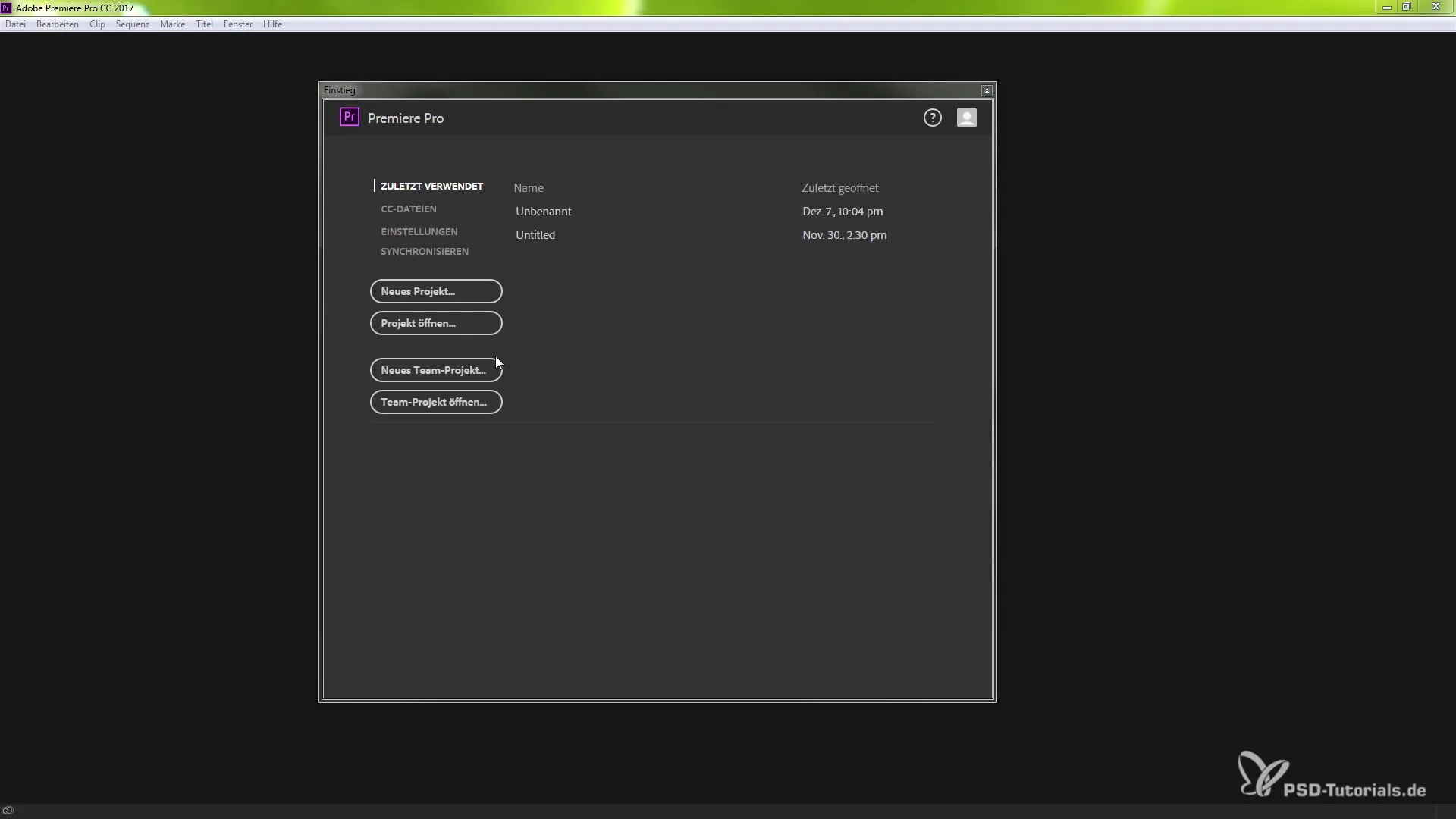
2. Jauna projekta izveide
Lai uzsāktu jaunu projektu, vienkārši izvēlies attiecīgo opciju sākuma ekrānā. Tu vari izmantot apzīmējumus un krāsu kodus, kas tagad ir saistīti ar projekta logu. Turklāt tev ir piekļuve Merkurija atskaņošanas dzinējam, kas kombinācijā ar noteiktiem iestatījumiem nodrošina ātrāku rediģēšanas veiktspēju.
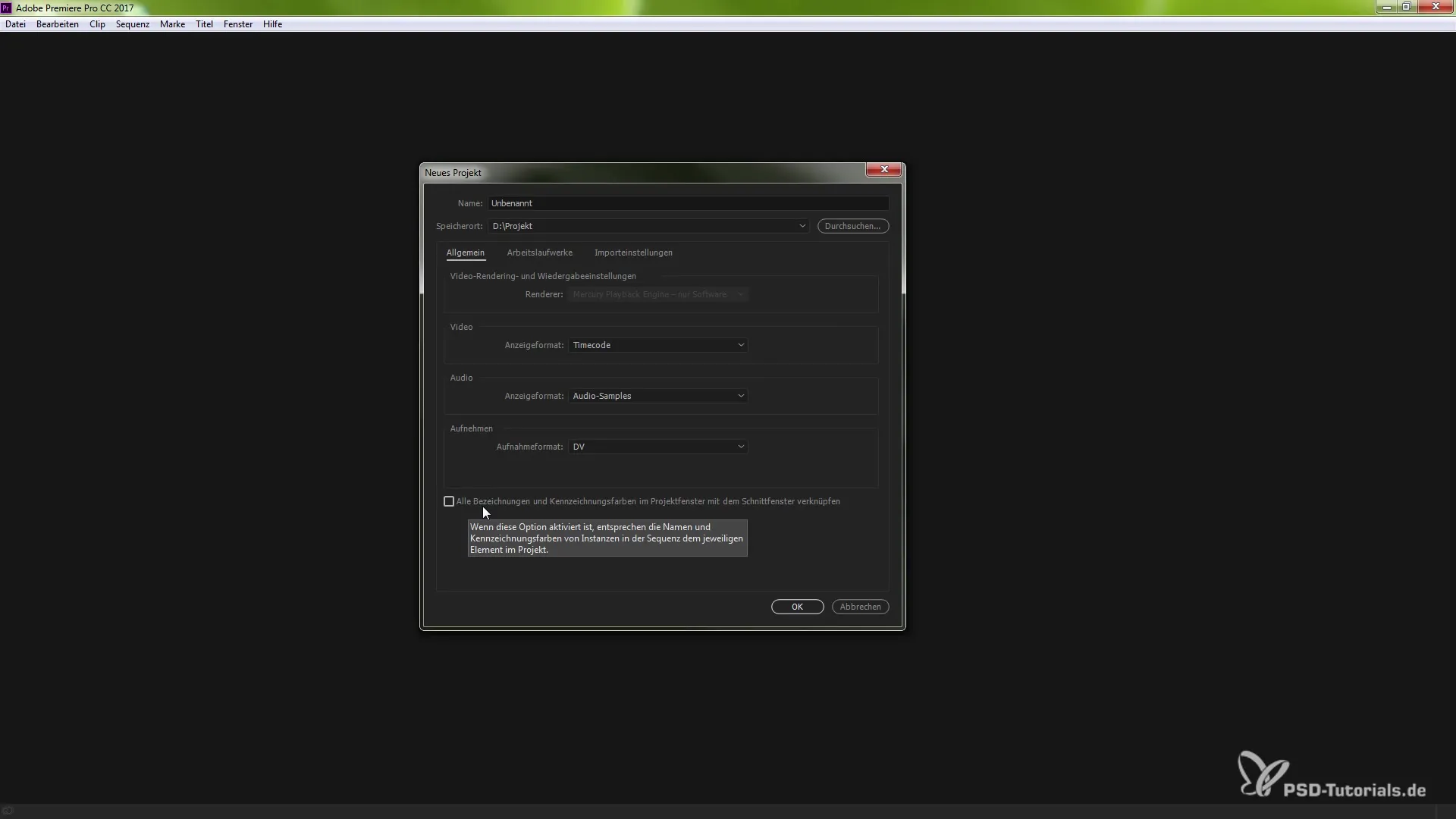
3. Lietotāja interfeisa izpēte
Palaidis savu jauno projektu, tu redzēsi atjaunoto lietotāja interfeisu. Dizains ir vizuāli mainījies un tagad piedāvā jaunus ikonšus un funkcijas. Pārliecinies, ka jaunā krāsu shēma un izkārtojums palīdz tev ātrāk atrast nepieciešamos rīkus.
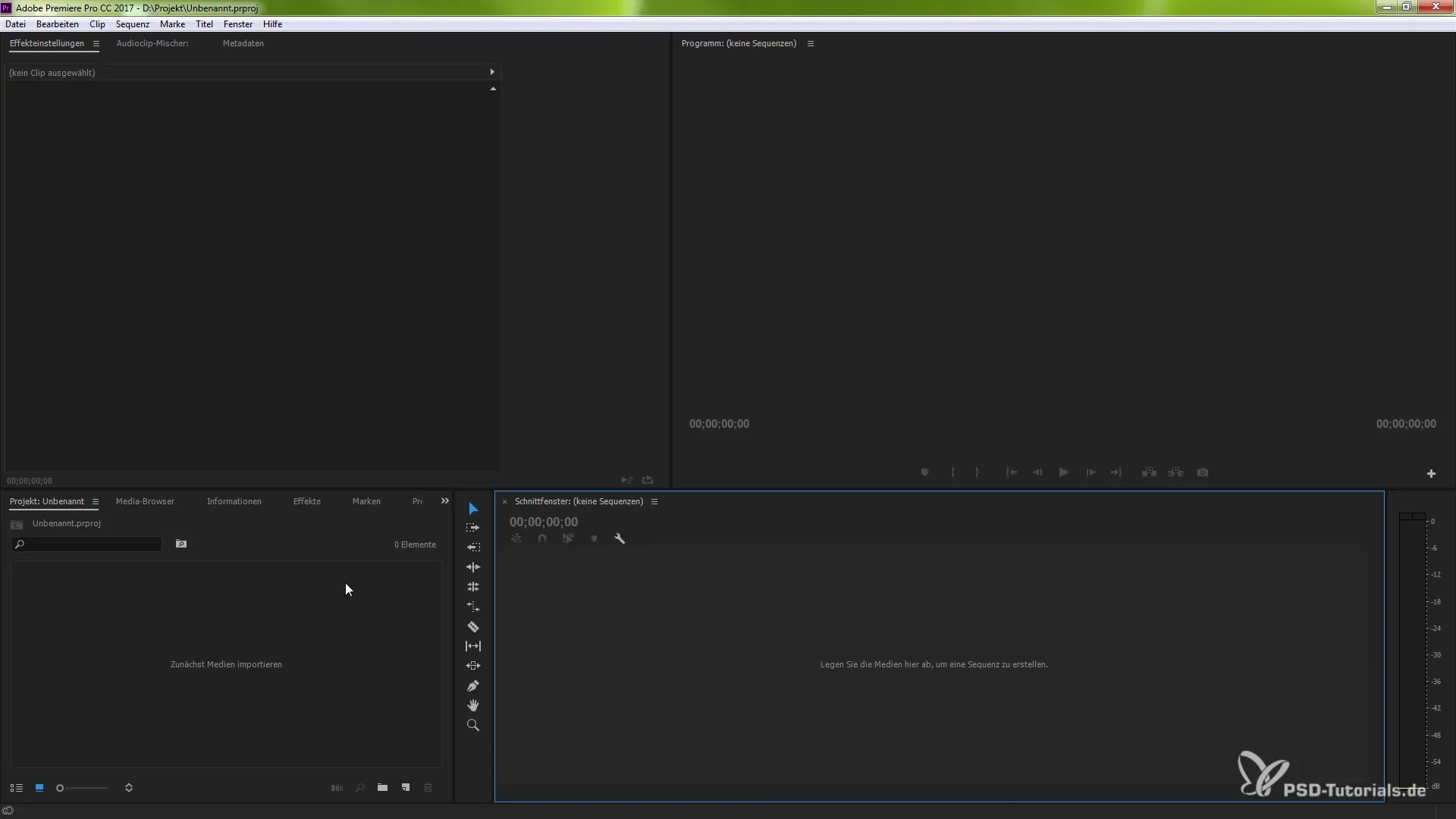
4. Celiņu pārvaldības optimizēšana
Viens no būtiskajiem jaunumiem ir uzlabotā celiņu pārvaldība rediģēšanas logā. Tagad tu vari ar divkāršu klikšķi pielāgot celiņu augstumu, lai tos padarītu labāk redzamus. Lai pievienotu vai dzēstu celiņu, ar peles labo pogu noklikšķini uz vēlamā celiņa. Tas ļauj ātrāk un ērtāk rediģēt, veicot griezumus.
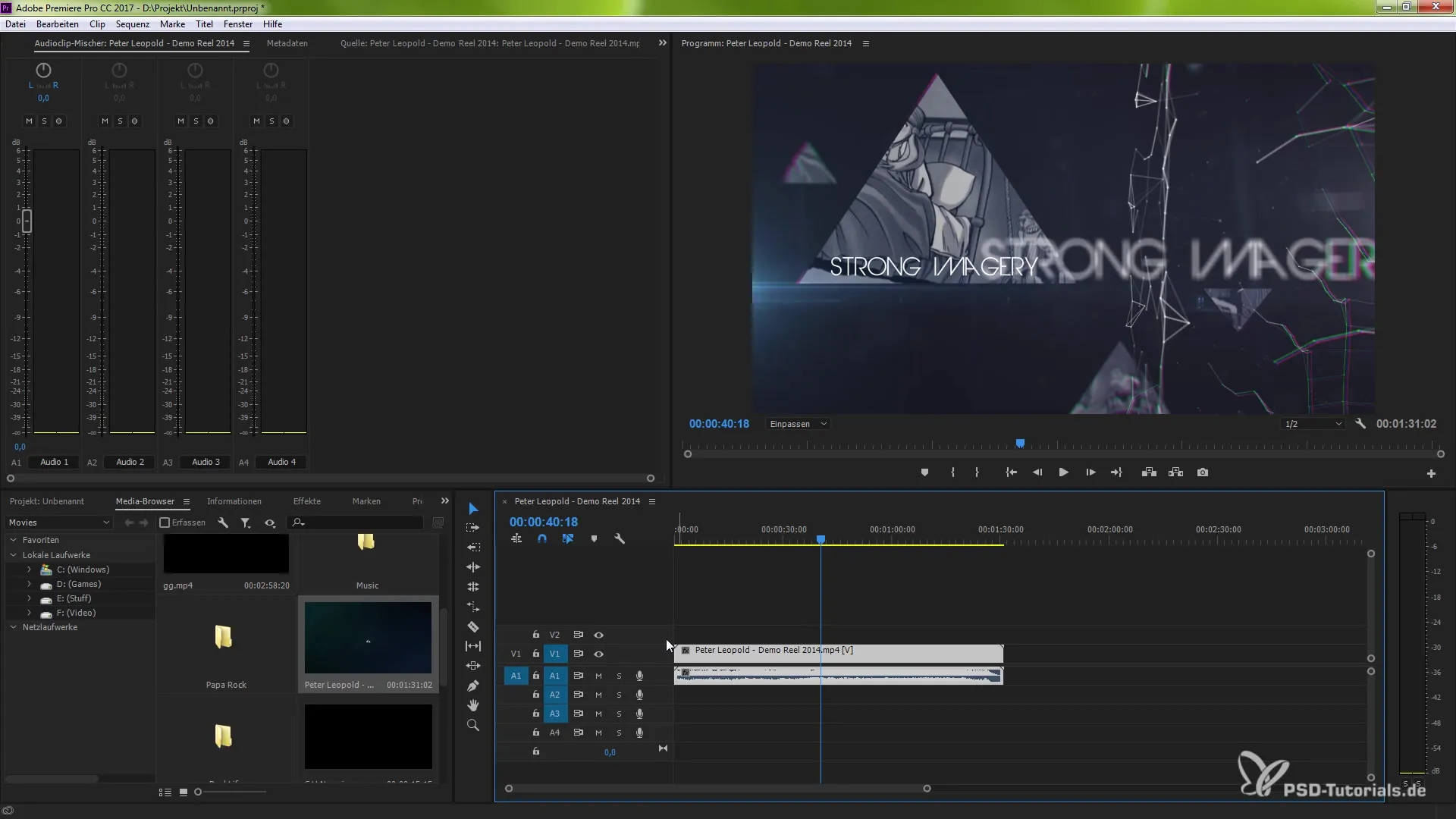
5. Ātrie informācijas padomi
Priekšatzinājumos tu vari iespējot vai atspējot ātrās informācijas padomus. Šie mazie norādījumi palīdzēs, ja tu esi jauns programmatūrā. Tomēr, ja esi pieredzējis lietotājs un nevēlies papildus informāciju, vari atslēgt šo funkciju, lai netraucētu savu darba plūsmu.
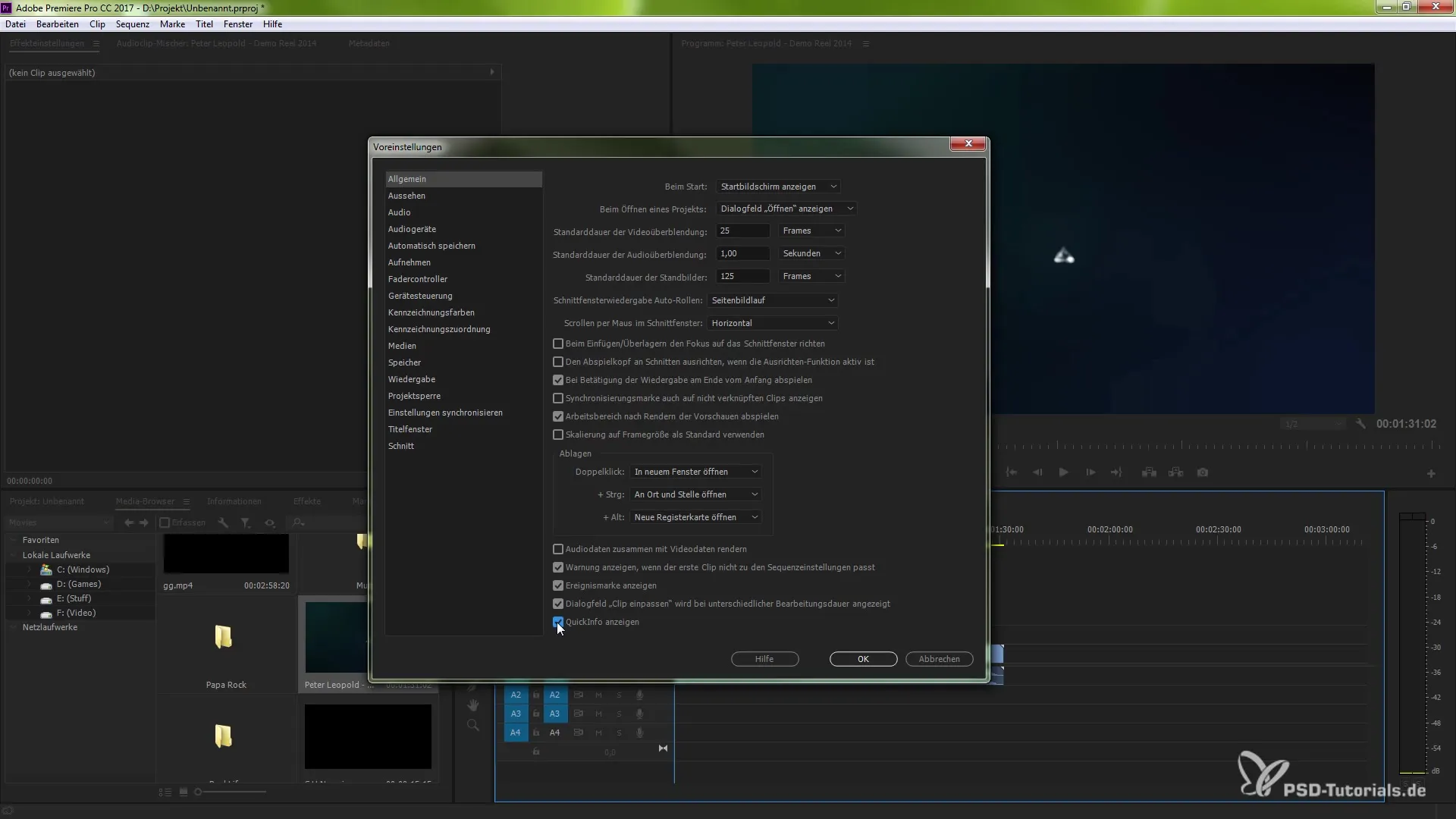
6. Izmanto ārējos monitorus
Tev ir iespēja aktivizēt Merkurija transmitēšanas funkciju. Tā ļauj tev attēlot projekta priekšskatījumu uz ārējā monitora. Tas var būt īpaši noderīgi, ja tu vēlies veikt precīzus pielāgojumus griezumu laikā. Lai aktivizētu šo funkciju, pārej uz iestatījumiem sadaļā "Atskaņošana".
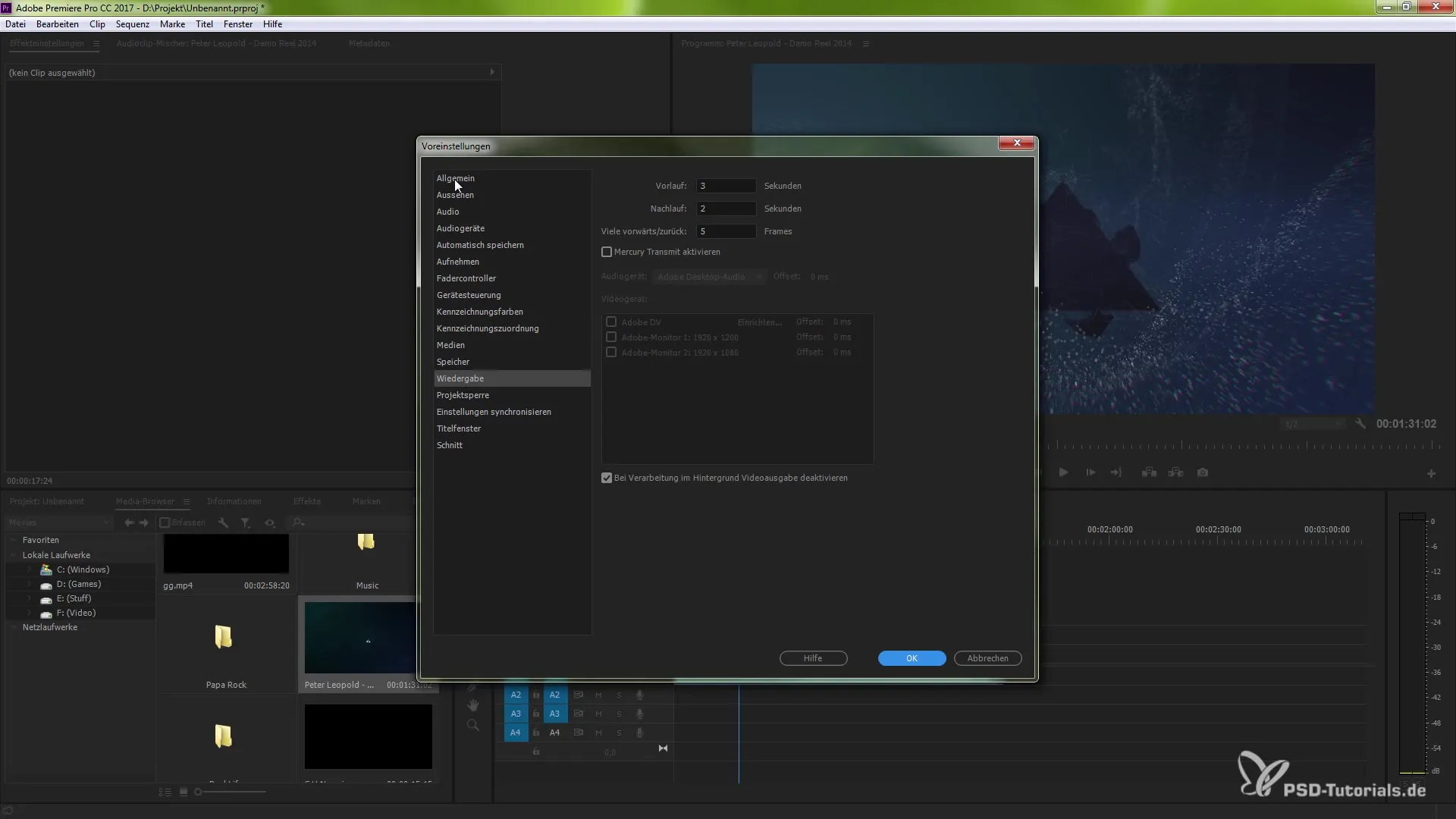
7. Rāmi eksportēt un importēt
Īpaši noderīga jaunā funkcija ir iespēja eksportēt rāmi tieši no tava projekta un automātiski to atkārtoti importēt. Piemēram, ja tu rediģē rāmi, vari dot tam nosaukumu un eksportēšanas izvēlnē aktivizēt opciju "Importēt projektā". Tādējādi eksportētais rāmis tūlīt tiks iekļauts tavā projektā.
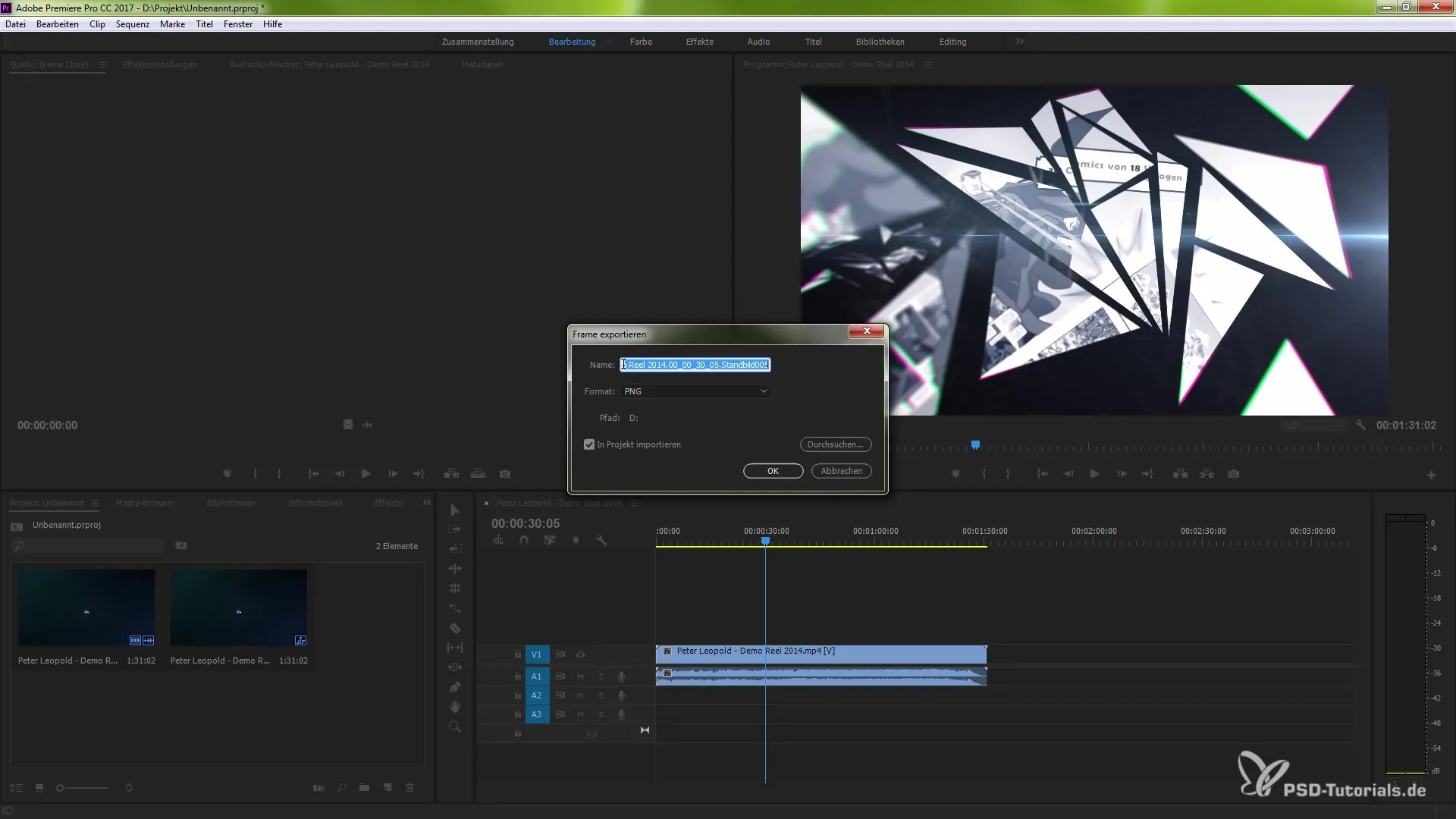
8. Projekti efektīvi meklēt
Vēl viena noderīga funkcija Premiere Pro CC 7.0 ir iespēja vieglāk meklēt projekta failus. Tas ir īpaši izdevīgi, ja tu strādā ar lielām datu apjomiem. Tu vari meklēt konkrētus failus un tieši parādīt tos savā projektā, neveicot ilgu navigāciju pa mapēm.
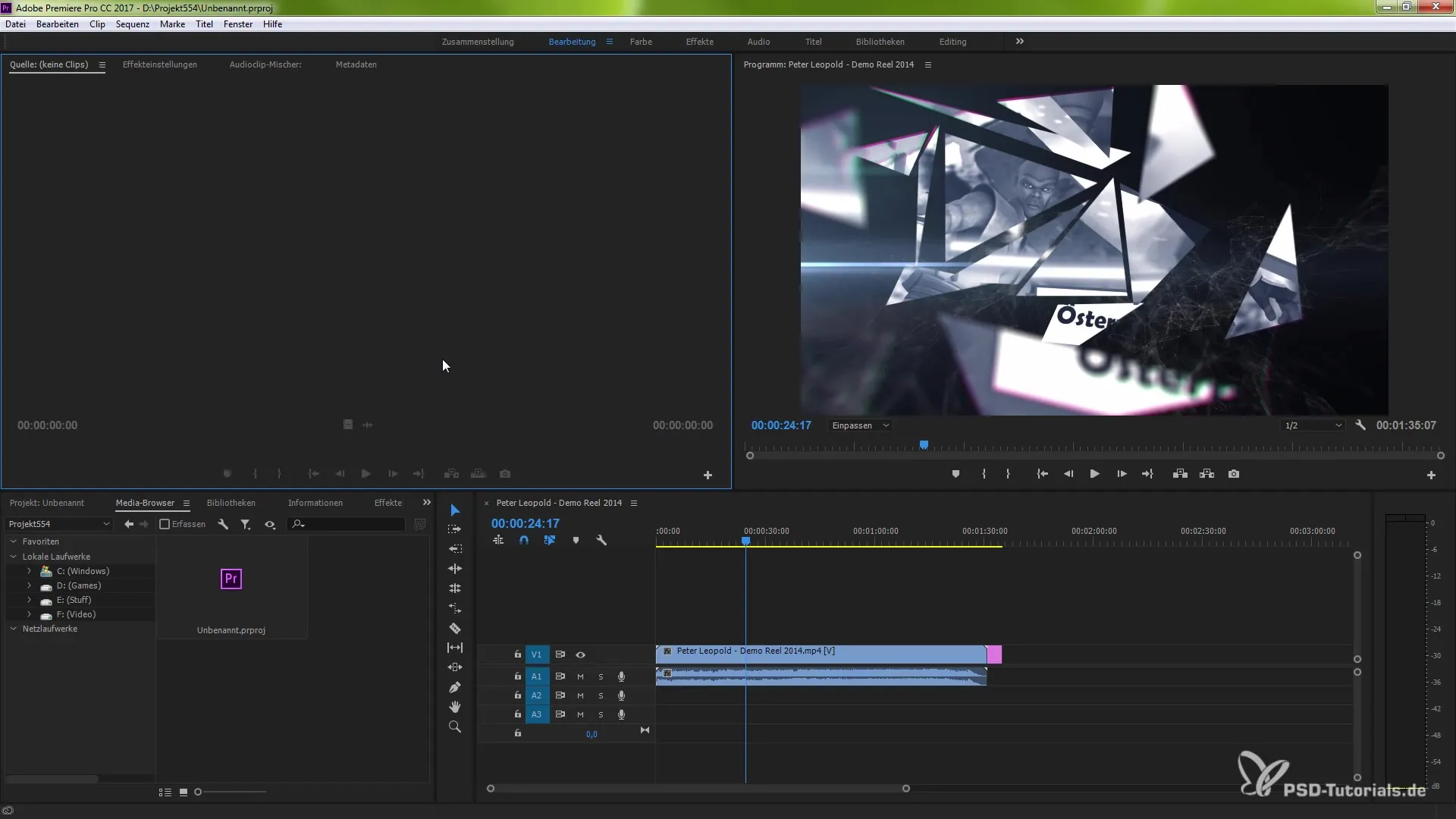
9. In un Out punktus iestatīt un kopēt
In un Out punktu iestatīšana tagad ir vieglāka un piedāvā tev iespēju dublēt konkrētu apgabalu starp šiem punktiem. Izmantojot taustiņus Ctrl (Windows) vai Command (Mac) kā arī C un V, tu vari ātri kopēt noteiktas secības un izmantot tās savā griezumā.
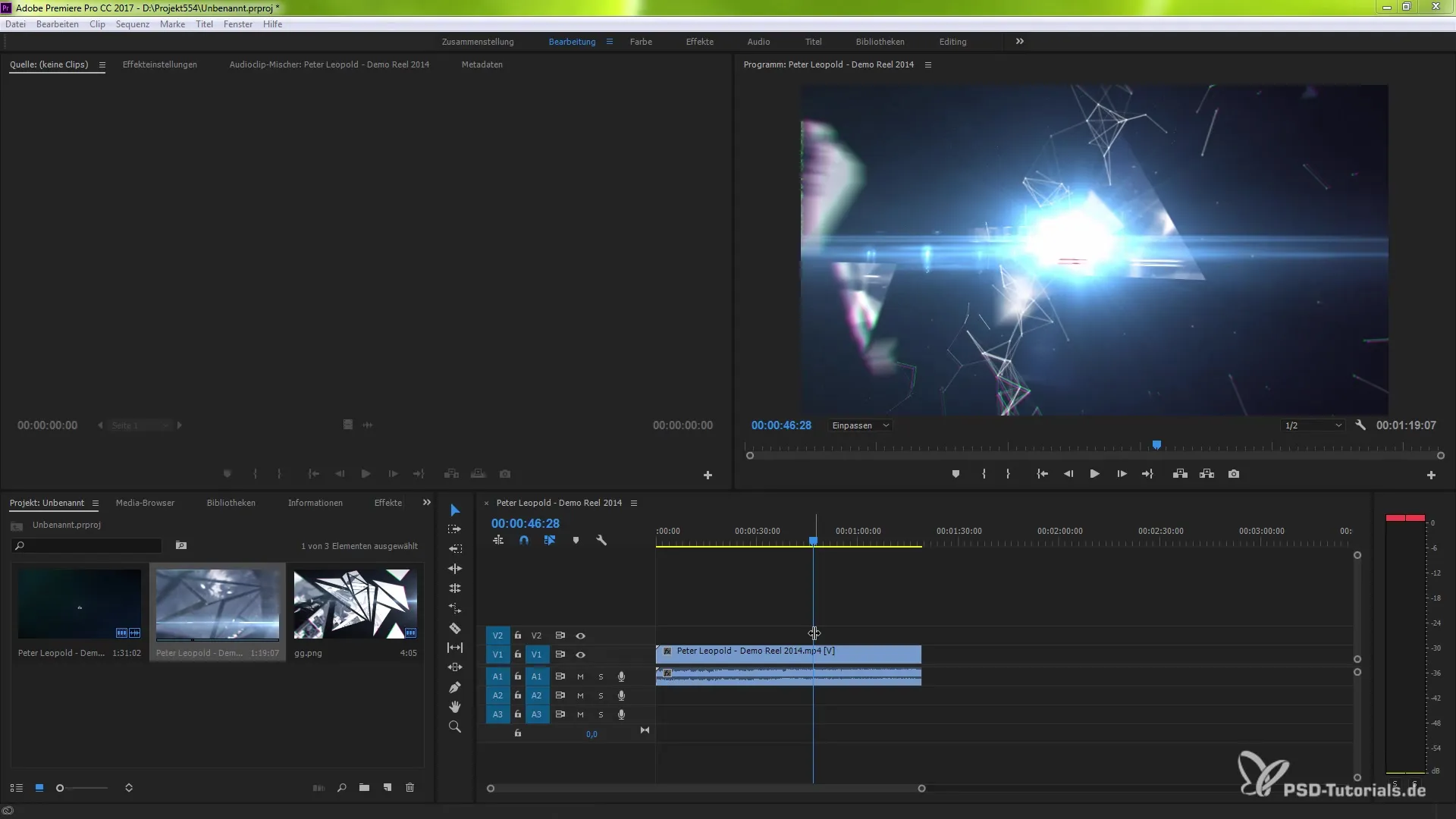
Kopsavilkums – Jaunais Premiere Pro CC 7.0 – Funkciju pārskats
Premiere Pro CC 7.0 piedāvā jaudīgas jaunas funkcijas un optimizētu lietotāja interfeisu, kas palīdzēs tev efektīvāk apstrādāt projektus. Uzlabojumi celiņu pārvaldībā un iespējas eksportēt un importēt rāmjus ir tikai daži no izcilajiem risinājumiem, kas atvieglo tavu darbu.
Bieži uzdotie jautājumi
Kādas ir galvenās jaunākās funkcijas Premiere Pro CC 7.0?Jaunumi ietver pārveidotu lietotāja interfeisu, uzlabotu celiņu pārvaldību, mākoņa sinhronizāciju un Merkurija atskaņošanas dzinēju.
Kā izveidot jaunu projektu Premiere Pro?Vienkārši izvēlies attiecīgo opciju sākuma ekrānā un pielāgo celiņu nosaukumus un krāsas.
Kā es varu izmantot ārējos monitorus priekšskatījumam?Aktivizē Merkurija transmitēšanas funkciju iestatījumos sadaļā "Atskaņošana" un izvēlies savu ārējo monitoru.
Vai es varu importa rāmjus tieši savā projektā?Jā, tu vari eksportēt rāmjus no sava projekta un izmantot izvēles rūtiņu "Importēt projektā".
Kā es varu iestatīt In un Out punktus secībām?Iestatiet punktus rediģēšanas logā un izmantojiet Ctrl (Windows) vai Command (Mac) kopā ar C un V, lai dublētu apgabalu.


